Tudo que você precisa saber sobre o limite de tamanho de arquivo de vídeo do Instagram
“Existe um limite para o tamanho do arquivo que eu posso enviar para o Instagram? Qual é o tamanho mínimo ou máximo de um vídeo para o Instagram? ”
Instagram ganhou popularidade no aplicativoarmazenar em uma escala global. As pessoas podem capturar e compartilhar fotos e vídeos usando este aplicativo. Sobre o compartilhamento de fotos, a maioria dos usuários está familiarizada com isso. No entanto, raramente os usuários do Instagram sabem o limite de upload e compartilhamento de vídeos. Aqui neste artigo, estamos prestes a aprender principalmente o vídeo do Instagram e o limite de tamanho de arquivo de vídeo do Instagram.

Como postar um vídeo no Instagram?
De fato, postar um vídeo é tão fácil quanto postar uma foto no Instagram. A diferença é que a imagem grava o momento, o vídeo registra o processo.
Aqui está como postar um vídeo no Instagram:
- 1. Primeiro de tudo, você precisa clicar no botão "+" na parte inferior da tela.
- 2. Em seguida, toque em “Vídeo” e segure o círculo para começar a gravar o vídeo.
- 3. Finalmente, levante o dedo para parar e terminar.
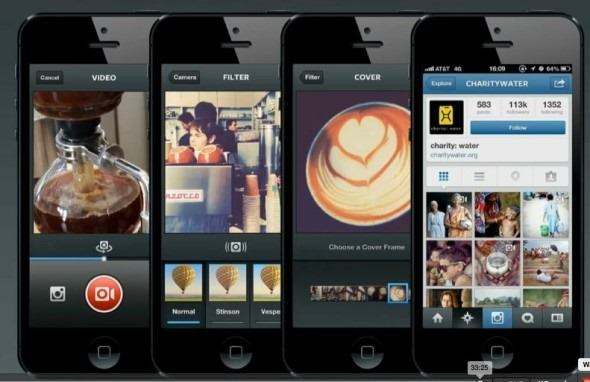
Como gravar um vídeo com vários clipes?
Suponha que você gostaria de pegar clipes abundantespara o seu vídeo do Instagram, basta tocar no botão "+", clicar e segurar o círculo branco para iniciar a gravação e, em seguida, deixar o dedo para pausar o registro. Em seguida, escolha um novo clipe e segure o círculo branco novamente.

Como fazer upload de um vídeo com vários clipes?
Além de gravar um vídeo, você também pode enviar um vídeo para o Instagram, aqui está como:
- 1. Basta tocar no botão “+” e “Library” na parte inferior da tela.
- 2. Selecione um vídeo que você deseja enviar.
- 3. Toque em “Next” no canto superior direito.
- 4. Clique em “Trim” na parte inferior da tela.
- 5. Selecione “+” na parte inferior da tela.
- 6. Escolha quaisquer outros clipes que você gostaria de adicionar.
- 7. Selecione o botão “Concluído”.
- 8. Na parte inferior da tela, toque em clipes de vídeo para apará-los. Para excluir um clipe do seu vídeo, arraste-o para o meio da tela.
- 9. Adicione filtros de pontos de efeito, legenda e seus locais antes de compartilhar.
- 10. Toque no botão “Next” para finalizar o processo.
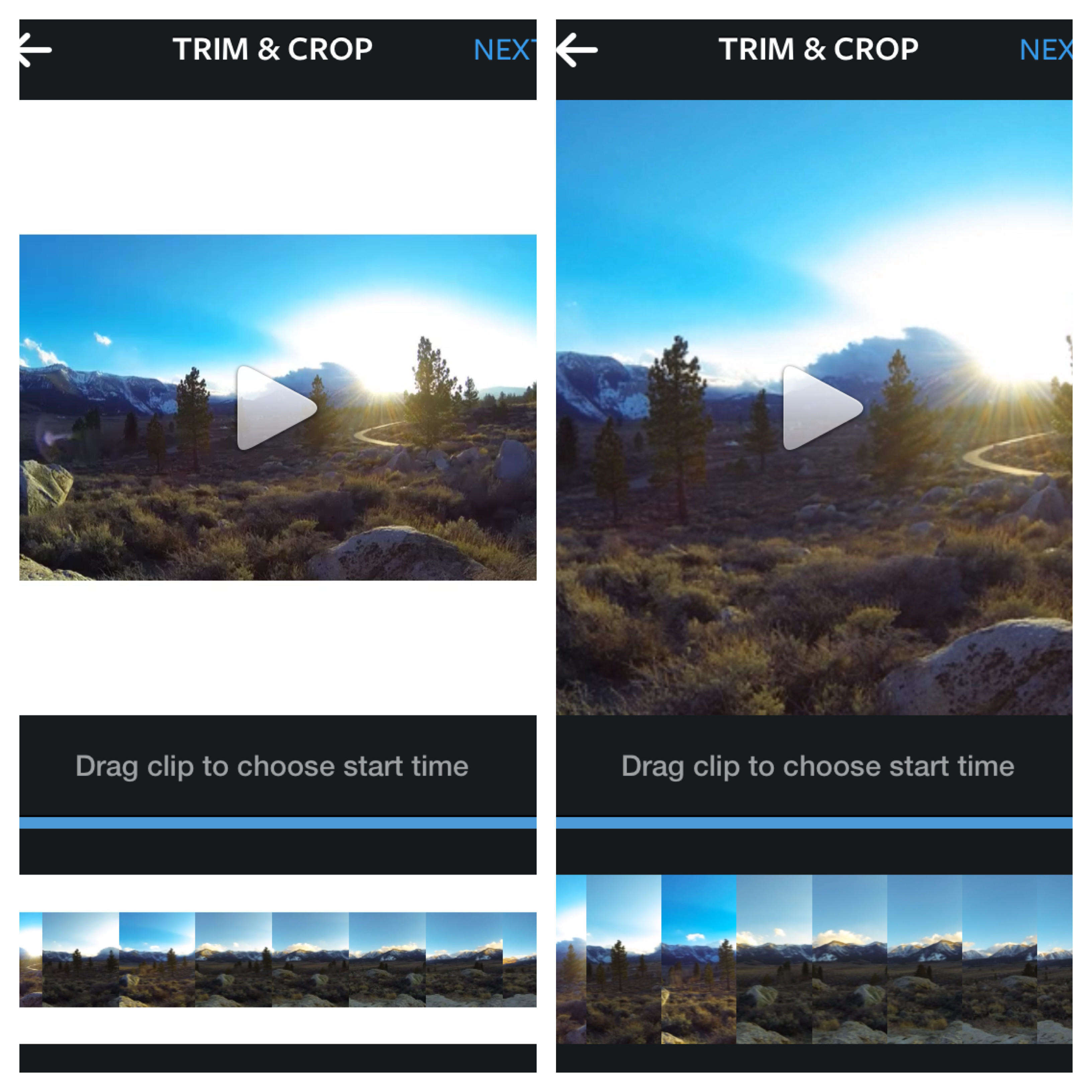
Quantos segundos de vídeo posso gravar ou enviar?
Lembre-se de que, independentemente de seu vídeo ser gravado ou enviado, ele poderá durar apenas de 3 a 60 segundos.
Qual é o limite de tamanho de arquivo de vídeo do Instagram?
Normalmente, quanto mais tempo o seu vídeo do Instagram é,maior é. Não há limite de tamanho mínimo e máximo específico sobre o vídeo no Instagram, mas, de acordo com minha experiência, recomenda-se menos de 50 MB.
Resumo sobre a limitação de vídeos no Instagram
- O vídeo precisa ter pelo menos 3 segundos, caso contrário, o Instagram não nos permitirá enviá-los.
- O Instagram limita o vídeo a 60 segundos, por isso certifique-se de que o seu vídeo é de 60 segundos ou menos ou que será recortado automaticamente.
- O tamanho do arquivo não é especificamente limitado pelo Instagram, mas recomendamos que você mantenha seu vídeo com menos de 50 MB.
- Tamanho da composição: largura máxima de 1080 pixels.
Essa é toda a informação sobre o vídeo do Instagrame limitação do tamanho do arquivo de vídeo do Instagram. By the way, se você sentir como recuperar arquivos de vídeo perdidos no Instagram no iPhone, você também pode tentar fazer uso do Tenorshare iPhone Data Recovery para fazer isso. Como um programa maravilhoso e profissional para recuperar dados excluídos, ele não decepcionará você.









